التحكم في الصور داخل فرونت بيج
قصة حب :: قسم البرامج :: برامج الانتر نت
صفحة 1 من اصل 1
 التحكم في الصور داخل فرونت بيج
التحكم في الصور داخل فرونت بيج
[align=center]
التحكم في الصور داخل فرونت بيج
التحكم في الصور باستخدام الجداول :
لكي يتضح لك كيف تساعدك الجداول على سهولة التحكم في وضع الصور والنص داخل صفحة الويب :
1- قم بإنشاء صفحة جديدة .
2- قم بإنشاء جدول داخل صفحة بحيث يتكون من خليتين.
3- أدرج صورتك في الخلية اليسرى .
إنشاء نماذج مصغرة للصور :
النماذج المصغرة عبارة عن نسخ صغيرة لصور كبيرة الحجم ، إلى جانب كونها ارتباطات للصور الكبيرة ، وكمثال على النماذج المصغرة للصور وكيفية استخدامك لها تشغيل المستعرض الخاص بك ، انتقل إلى العنوان او تنسيقها ( انظر الشكل 1 - 7 ) .
تستخدم النماذج المصغرة للصور عندما يكون عندك عدة صور كبيرة وتريد أن تعرضها في صفحة الويب ، وتريد أن يكون استعراضها سريعاً أو تتفادى استهلاك مساحة كبيرة على الشاشة .

1 - 7
عند تصميم صفحات الويب ضع في اعتبارك أن معظم المستخدمين مازالوا يستعرضون الويب باستخدام مودم سرعته 28.8 كيلوبت في الثانية . لذلك عليك أن تراعي في تصميم الصفحات سرعة تحميلها عند استعراضها .
لإنشاء نموذج مصغر لإحدى الصور :
1- قم بإنشاء صفحة جديدة .
2- أدرج أي صورة في الصفحة .
3- تأكد من ظهور شريط أدوات الصورة داخل النافذة الرئيسية لفرونت بيج ، إن لم يكن هذا الشريط ظاهراً ، فحدد خيار Toolbars من قائمة View وتأكد من تحديد أمر Picture .
4- حدد الصورة التي أدرجتها في الصفحة ، ثم انقر رمز Auto Thumbnail الموجود على شريط أدوات الصورة سيتم على الفور استبدال نموذج مصغر بالصورة الأصلية ( انظر الشكل 2 - 7 ) .
2 - 7
تستطيع أيضاً تعديل طريقة ظهور النماذج المصغرة للصور داخل الصفحة . للقيام بهذا الإجراء :
1- من قائمة Tools ، حدد أمر Page Options لتفتح مربع حوار Page Options.
2- حدد علامة تبويب Auto Thumbnail لتفتح اللوحة الخاصة بها ( انظر الشكل 3 - 7 ) .
3 - 7
3- هنا تستطيع التحكم في حجم النماذج المصغرة للصورة إلى جانب التحكم في حجم ونوع الحدود التي تظهر حول هذه النماذج داخل صفحات الويب .
إنشاء الخلفيات :
توجد طريقتان لاستخدام ملفات الصور كخلفيات . الأولى هي استخدام الصورة لإنشاء خلفية عادية ، والثانية هي إنشاء ما يسمى بـ " العلامة المائية " watermark .
إنشاء خلفية عادية :
لإنشاء خلفية :
1- اختر أمر Properties من قائمة File لتفتح مربع حوار Properties Page .
2- انقر علامة تبويب Background .
3- حدد مربع العلامة Picture Background ، ثم أدخل إسم ملف الصورة التي تريد استخدامها كخلفية . إن لم تتذكر جيداً اسم ملف الصورة ، فاستخدم زر Browse للبحث عنه وتحديد موقعه .
4- انقر زر ok ، وستظهر الصورة التي حددتها كخلفية للصفحة التي تتعامل معها حالياً .
لا ينبغي أن تستخدم صورة خلفية تتفوق على النص والصور التي تعرضها في صفحة الويب .
إنشاء العلامة المائية :
لتعيين صورة الخلفية كعلامة مائية :
1- من قائمة File ، حدد أمر Properties لتفتح مربع حوار Properties Page .
2- انقر علامة تبويب Background لتفتح اللوحة الخاصة بها .
3- حدد مربع العلامة watermark .
4- انقر زر ok ، لتصبح بذلك الصورة التي حددتها للخلفية علامة مائية لصفحة الويب التي تصممها .
[/align]
التحكم في الصور داخل فرونت بيج
التحكم في الصور باستخدام الجداول :
لكي يتضح لك كيف تساعدك الجداول على سهولة التحكم في وضع الصور والنص داخل صفحة الويب :
1- قم بإنشاء صفحة جديدة .
2- قم بإنشاء جدول داخل صفحة بحيث يتكون من خليتين.
3- أدرج صورتك في الخلية اليسرى .
إنشاء نماذج مصغرة للصور :
النماذج المصغرة عبارة عن نسخ صغيرة لصور كبيرة الحجم ، إلى جانب كونها ارتباطات للصور الكبيرة ، وكمثال على النماذج المصغرة للصور وكيفية استخدامك لها تشغيل المستعرض الخاص بك ، انتقل إلى العنوان او تنسيقها ( انظر الشكل 1 - 7 ) .
تستخدم النماذج المصغرة للصور عندما يكون عندك عدة صور كبيرة وتريد أن تعرضها في صفحة الويب ، وتريد أن يكون استعراضها سريعاً أو تتفادى استهلاك مساحة كبيرة على الشاشة .

1 - 7
عند تصميم صفحات الويب ضع في اعتبارك أن معظم المستخدمين مازالوا يستعرضون الويب باستخدام مودم سرعته 28.8 كيلوبت في الثانية . لذلك عليك أن تراعي في تصميم الصفحات سرعة تحميلها عند استعراضها .
لإنشاء نموذج مصغر لإحدى الصور :
1- قم بإنشاء صفحة جديدة .
2- أدرج أي صورة في الصفحة .
3- تأكد من ظهور شريط أدوات الصورة داخل النافذة الرئيسية لفرونت بيج ، إن لم يكن هذا الشريط ظاهراً ، فحدد خيار Toolbars من قائمة View وتأكد من تحديد أمر Picture .
4- حدد الصورة التي أدرجتها في الصفحة ، ثم انقر رمز Auto Thumbnail الموجود على شريط أدوات الصورة سيتم على الفور استبدال نموذج مصغر بالصورة الأصلية ( انظر الشكل 2 - 7 ) .
2 - 7
تستطيع أيضاً تعديل طريقة ظهور النماذج المصغرة للصور داخل الصفحة . للقيام بهذا الإجراء :
1- من قائمة Tools ، حدد أمر Page Options لتفتح مربع حوار Page Options.
2- حدد علامة تبويب Auto Thumbnail لتفتح اللوحة الخاصة بها ( انظر الشكل 3 - 7 ) .
3 - 7
3- هنا تستطيع التحكم في حجم النماذج المصغرة للصورة إلى جانب التحكم في حجم ونوع الحدود التي تظهر حول هذه النماذج داخل صفحات الويب .
إنشاء الخلفيات :
توجد طريقتان لاستخدام ملفات الصور كخلفيات . الأولى هي استخدام الصورة لإنشاء خلفية عادية ، والثانية هي إنشاء ما يسمى بـ " العلامة المائية " watermark .
إنشاء خلفية عادية :
لإنشاء خلفية :
1- اختر أمر Properties من قائمة File لتفتح مربع حوار Properties Page .
2- انقر علامة تبويب Background .
3- حدد مربع العلامة Picture Background ، ثم أدخل إسم ملف الصورة التي تريد استخدامها كخلفية . إن لم تتذكر جيداً اسم ملف الصورة ، فاستخدم زر Browse للبحث عنه وتحديد موقعه .
4- انقر زر ok ، وستظهر الصورة التي حددتها كخلفية للصفحة التي تتعامل معها حالياً .
لا ينبغي أن تستخدم صورة خلفية تتفوق على النص والصور التي تعرضها في صفحة الويب .
إنشاء العلامة المائية :
لتعيين صورة الخلفية كعلامة مائية :
1- من قائمة File ، حدد أمر Properties لتفتح مربع حوار Properties Page .
2- انقر علامة تبويب Background لتفتح اللوحة الخاصة بها .
3- حدد مربع العلامة watermark .
4- انقر زر ok ، لتصبح بذلك الصورة التي حددتها للخلفية علامة مائية لصفحة الويب التي تصممها .
[/align]
قصة حب :: قسم البرامج :: برامج الانتر نت
صفحة 1 من اصل 1
صلاحيات هذا المنتدى:
لاتستطيع الرد على المواضيع في هذا المنتدى
